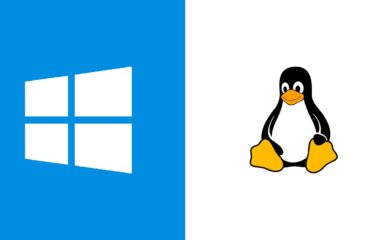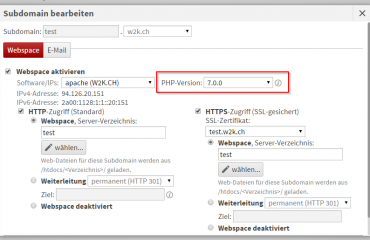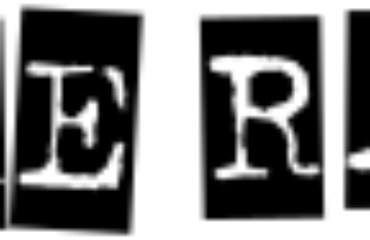CentOS 7 Firewall konfigurieren mit FirewallD
CentOS (7) bringt mit firewalld eine einfach zu konfigurierende Firewall mit. Im Gegensatz zu UFW unter Ubuntu ist die Firewall unter Centos 7 von Anfang an aktiv. Sie unterstützt IPv4 und IPv6 als auch unterschiedliche Zonen für unterschiedliche Interfaces. Wird einem Interface z.B. die Zone „home“ zugewiesen, werden alle eingehenden Verbindungen angenommen. Wird die Zone „public“ zugewiesen, werden keine eingehenden Verbindungen angenommen, außer diese wurden explizit zugelassen. Für einen Server im Internet ist somit die Zone „public“ die geeignete.
Um zu überprüfen ob die Firewall bereits aktiv ist wird folgender Befehl als root ausgeführt
# systemctl status firewalld
wenn die Firewall aktiv ist erhält man eine Ausgabe wie die folgende:
Loaded: loaded (/usr/lib/systemd/system/firewalld.service; enabled) Active: active (running) since So 2014-08-31 09:23:48 CEST; 14min ago Main PID: 539 (firewalld) CGroup: /system.slice/firewalld.service └─539 /usr/bin/python -Es /usr/sbin/firewalld --nofork --nopid Aug 31 09:23:48 centos systemd[1]: Started firewalld - dynamic firewall daemon.
Ist der Dämon nicht aktiv, kann er mit
# systemctl start firewalld
gestartet werden.
Konfiguriert wird die Firewall mit dem Kommando firewall-cmd und den entsprechenden Optionen. Damit eine Änderung dauerhaft ist, und nicht nach einenm Neustart verloren geht, muss immer die Option –permanentverwendet werden.
Um herauszufinden welche Zone(n) gerade aktiv sind führt man folgenden Befehl aus:
# firewall-cmd --get-active-zones
und erhält z.B. folgende Ausgabe
# firewall-cmd --get-active-zones public interfaces: eth0
Dies bedeutet, dass dem Interface eth0 die Zone public zugewiesen ist. Bei einem Server mit nur einem Netzwerkinterface ist das in den meisten Fällen die sinnvollste Einstellung.
Eine Liste mit allen verfügbaren Zonen erhält man mit:
# firewall-cmd --get-zones block dmz drop external home internal public trusted work
Die Standard Zone kann folgendermaßen geändert werden, in diesem Fall z.B. auf „home“
# firewall-cmd --set-default-zone=home success
Damit die Änderung auch nach einem Neustart noch funktioniert muss, wie oben beschrieben ein –permanent angehängt werden
# firewall-cmd --set-default-zone=home --permanent success
Dienste welche Verbindungen annehmen dürfen werden immer einer Zone zugewiesen. Firewalld kommt mit vorkonfigurierten Diensten, von denen mache schon aktiv sind, z.B SSH auf Port 22. Die Konfiguration der Zone public erhält man mit:
# firewall-cmd --zone=public --list-all public (default, active) interfaces: eth0 sources: services: dhcpv6-client ssh ports: masquerade: no forward-ports: icmp-blocks: rich rules:
Die vorkonfigurierten Services sind unter /usr/lib/firewalld/services gespeichert. Eigene Services können unter/etc/firewalld/services hinzugefügt werden. Wenn eine Datei in beiden Verzeichnissen vorhanden ist, wird die Datei in /etc/firewalld/services verwendet.
Einen neuen Service (in diesem Fall http, Port 80) kann man mit folgendem Befehl freigeben:
# firewall-cmd --zone=public --add-service=http --permanent success
Damit Änderungen aktiv werden muss immer die Konfiguration neu geladen werden
# firewall-cmd --reload success
Ruft man nun erneut die Konfiguration der Zone public auf sieht man dass der Service http hinzugefügt wurde
#firewall-cmd --zone=public --list-all public (default, active) interfaces: eth0 sources: services: dhcpv6-client http ssh ports: masquerade: no forward-ports: icmp-blocks: rich rules:
Entfernen kann man den Service wieder mit folgendem Befehl:
# firewall-cmd --zone=public --remove-service=http --permanent success
und anschließendem
# firewall-cmd --reload success
Natürlich ist es auch möglich einen Port für ein bestimmtes Protokoll freizugeben, ohne dafür einen Service zu konfigurieren. In diesem Fall geben wir Port 443 für TCP frei.
# firewall-cmd --zone=public --add-port=443/tcp --permanent success
Aktiviert wird die Freigabe wieder mit
# firewall-cmd --reload success
Eine erneutes Anzeigen der Konfiguration der Zone public zeigt uns dass der Port freigegeben wurde
# firewall-cmd --zone=public --list-all public (default, active) interfaces: eth0 sources: services: dhcpv6-client http ssh ports: 443/tcp masquerade: no forward-ports: icmp-blocks: rich rules:
Entfernen kann man die Portfreigabe wieder mit
# firewall-cmd --zone=public --remove-port=443/tcp --permanent success